تعد العلامة التجارية الرقمية أمرًا ضروريًا لأي نوع من الأعمال ، سواء أكان استوديو صورًا كبيرًا أو شركة صغيرة مملوكة لمصور فوتوغرافي. تتطلب كل علامة تجارية حلولًا تسويقية فعالة لتصبح مشهورة ومعترف بها.
وبالتالي ، لا يمكن للمصممين المشاركين في هذا المجال الاستغناء عن نماذج بالحجم الطبيعي جيدة. سوف يساعدونك في التميز بين المنافسين ويجعلون العملاء يفهمون كيف يبدو التصميم النهائي.
توضح المقالة أدناه كيفية استخدام نموذج بالحجم الطبيعي في Photoshop وتحقيق نتائج مبهرة بأقل جهد. هناك طريقتان فعالتان لاستخدام النماذج بالأحجام الطبيعية. لفهم الإجراء بوضوح ، يمكنك تنزيل النماذج / القوالب مجانًا.
إذا كنت تريد معرفة كيفية استخدام نماذج PSD مع الكائنات الذكية ، فاتبع هذا البرنامج التعليمي خطوة بخطوة. الكائنات الذكية هي طبقات خاصة تحافظ على محتوى مصدر الصورة ، مثل البيانات النقطية والصورة المتجهة. إنها ضرورية عند العمل باستخدام قوالب بالحجم الطبيعي. على وجه الخصوص ، يقومون بفصل العمل الفني الأولي عن التأثيرات المرئية المطبقة.
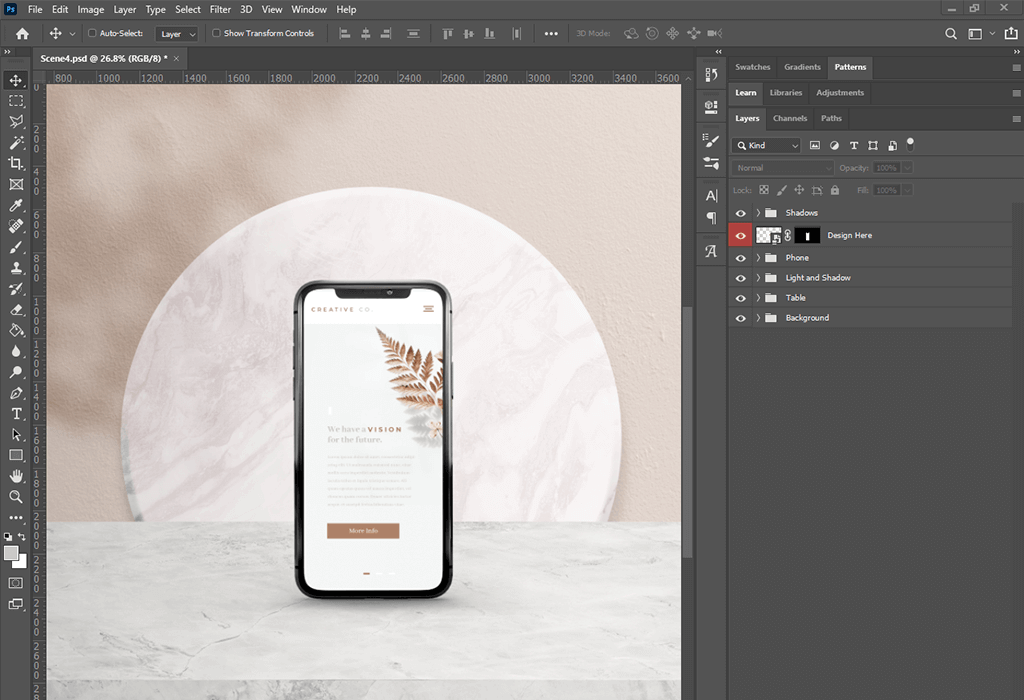
إذا لم يكن لديك حتى الآن أي نماذج بالأحجام الطبيعية في Photoshop ، فيمكنك العثور على العشرات منها على الشبكة. هناك العديد من الخيارات المجانية والمدفوعة المتاحة. إذا كنت على ما يرام مع النماذج بالأحجام الطبيعية المدفوعة ، فيمكنك العثور على شيء مناسب في Creative Market. حتى أن هناك فئة منفصلة للنماذج بالأحجام الطبيعية. يمكنك أيضًا استخدام أفكار التصميم الجرافيكي الأصلي لإنشاء مشاريع جذابة.
إذا كنت تتساءل عن كيفية استخدام نموذج بالحجم الطبيعي في Photoshop ، فيجب أن تبدأ بتنزيله. إذا كان نموذج PSD بالحجم الطبيعي ، فسيتم حفظه كملف مضغوط. بعد ذلك ، يجب عليك استخراج محتواها. تأكد من أنه يحتوي على الملفات التالية:
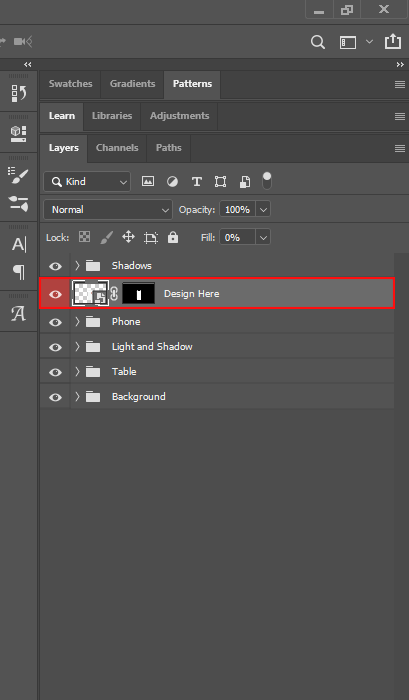
عندما يتم استخراج محتوى الملف المضغوط ، يمكنك فتح ملف PSD في Photoshop ومراجعة طبقاته. قد تكون معقدة ومفصلة ؛ كل شيء يعتمد على مدى تعقيد النموذج بالحجم الطبيعي نفسه. يمكنك استبدال عناصر الطبقة الافتراضية بالمحتوى المخصص الخاص بك.
في حالة ظهور أي مشكلات عند تحديد موقع طبقة معينة ، انقر فوق رمز EYE لتغيير إمكانية رؤيتها. بعد ذلك ، عليك أن تجد كائنًا ذكيًا وفتحه.
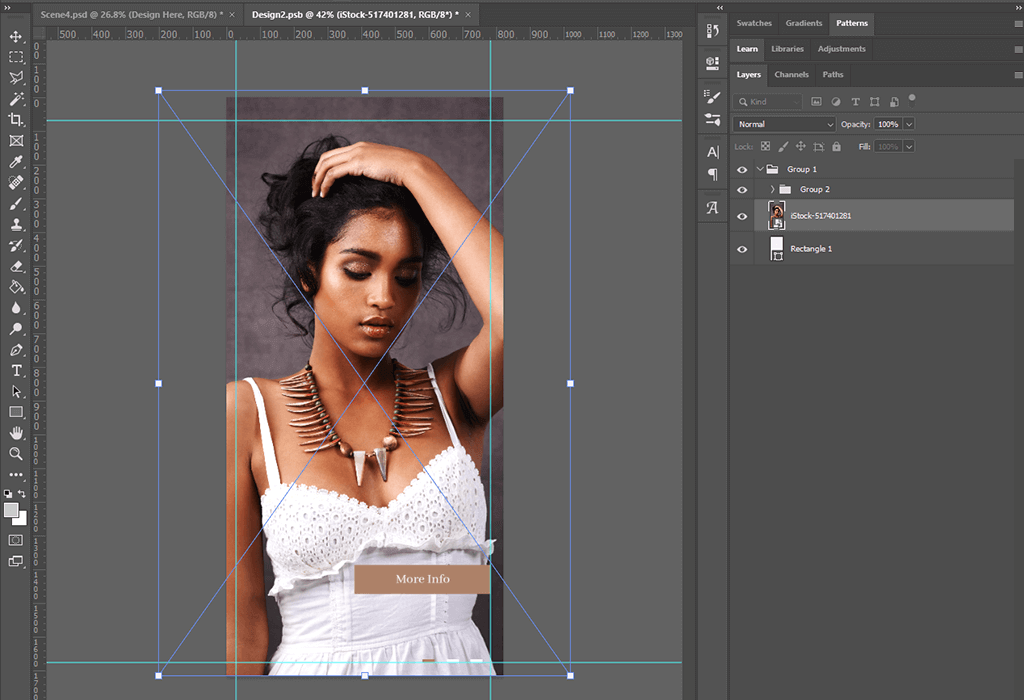
الآن ، عليك استبدال محتوى النموذج بالصورة. فقط اضغط على أيقونة الكائن الذكي. ستظهر نافذة جديدة على الشاشة. سيُظهر المحتوى الذي ستقوم باستبداله.
تأكد من تحسين الصورة المدرجة مسبقًا. يمكنك الاتصال بمقعدين محترفين للحصول على أفضل النتائج.
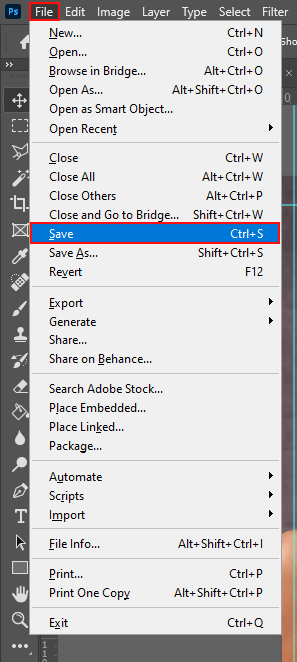
احفظ الكائن الذكي المحرر وأغلقه.
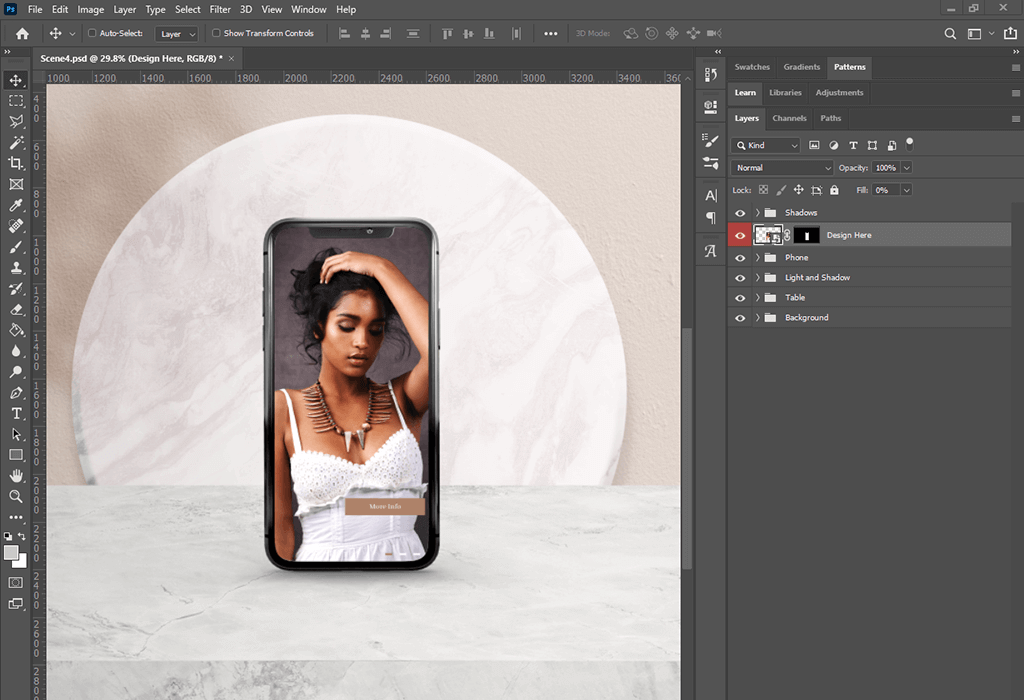
الآن ، يجب أن تناسب الصورة الشاشة. إذا كنت تريد استبداله مرة أخرى ، يمكنك تكرار الخطوات.
يمكنك أيضًا إنشاء كائن ذكي لأي صورة يمكن أن تكون بمثابة نموذج بالحجم الطبيعي في Photoshop. لست بحاجة إلى أن تكون خبيرًا للتعامل مع المهمة. فقط اتبع هذه الخطوات البسيطة.
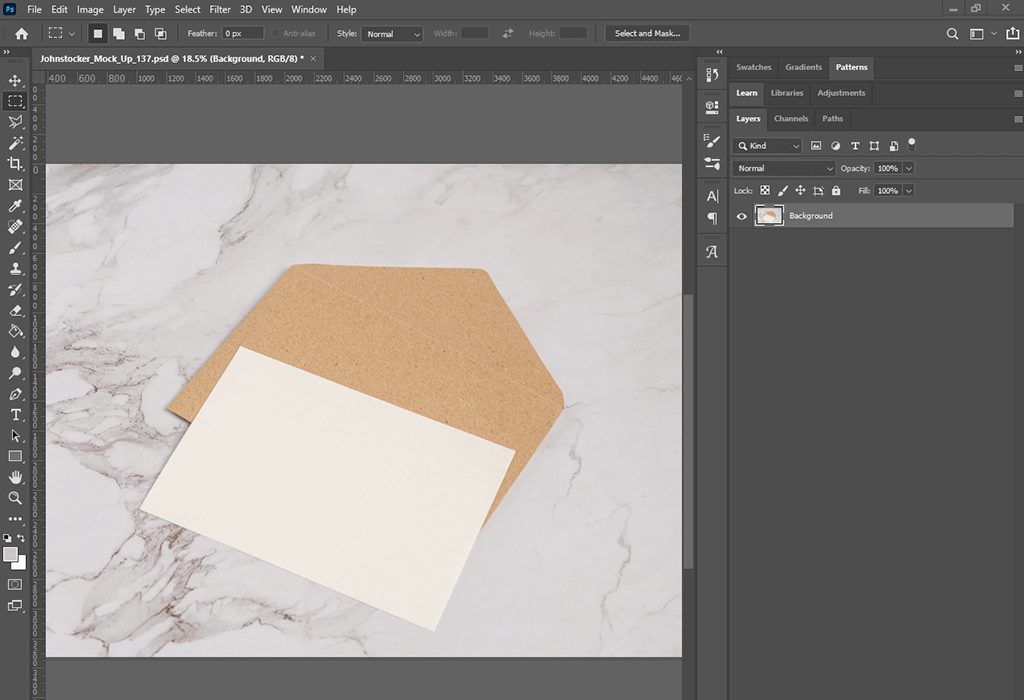
يمكنك استخدام نموذج بالحجم الطبيعي بدون كائن ذكي. في هذه الحالة ، يجب عليك إضافة الصورة الضرورية يدويًا.
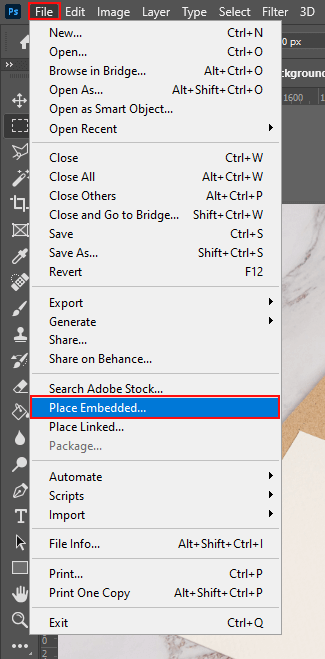
انقر فوق "ملف" ثم "ضع مضمن" وابحث عن الملف على جهاز الكمبيوتر الخاص بك. انقر فوق " فتح ". سيظهر ملفك كطبقة جديدة. اضغط على “ دخول ” للتأكيد.
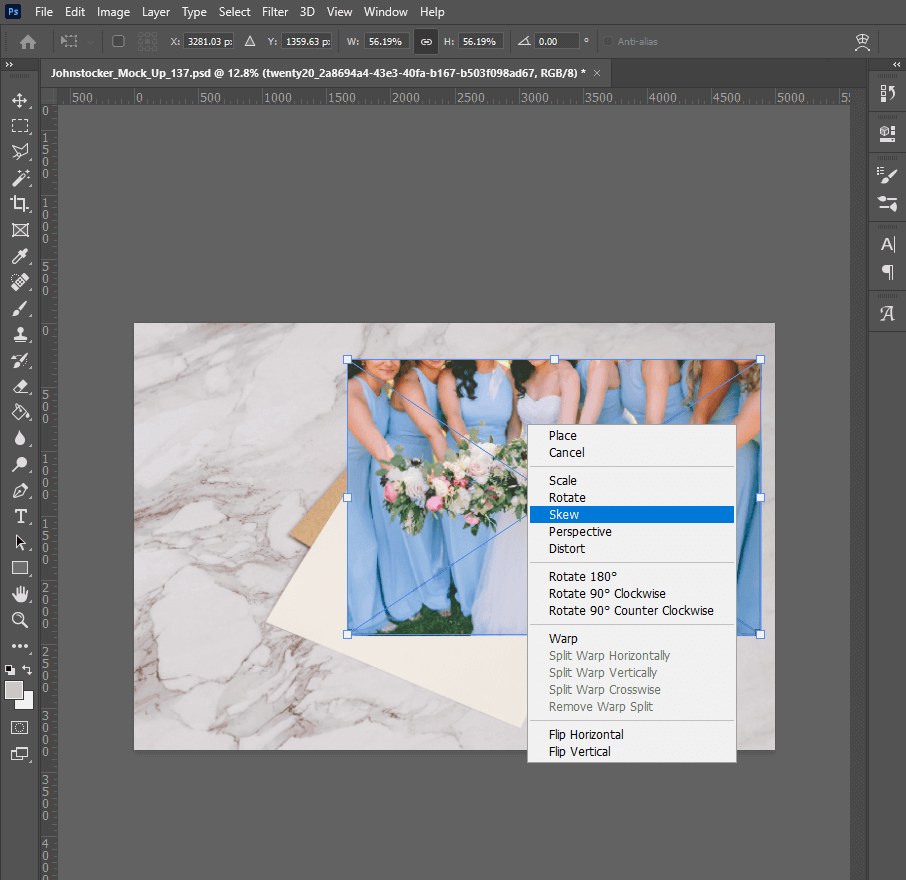
يمكنك تغيير حجم الصورة أو تدويرها أو تغيير المنظور إذا لزم الأمر. قم بتوسيط صورتك فوق منطقة نموذج بالحجم الطبيعي مخصصة لعملك الفني. هنا قطعة ورق بيضاء.
إذا كنت راضيًا عما تراه ، يمكنك المتابعة عن طريق حفظ النتائج. في بعض الأحيان لا تصطف الكائنات بشكل صحيح وتحتاج إلى تطبيق بعض التغييرات. تابع القراءة لمعرفة كيفية إصلاح هذه المشكلة.

تحقق مما إذا كانت الصورة مناسبة.
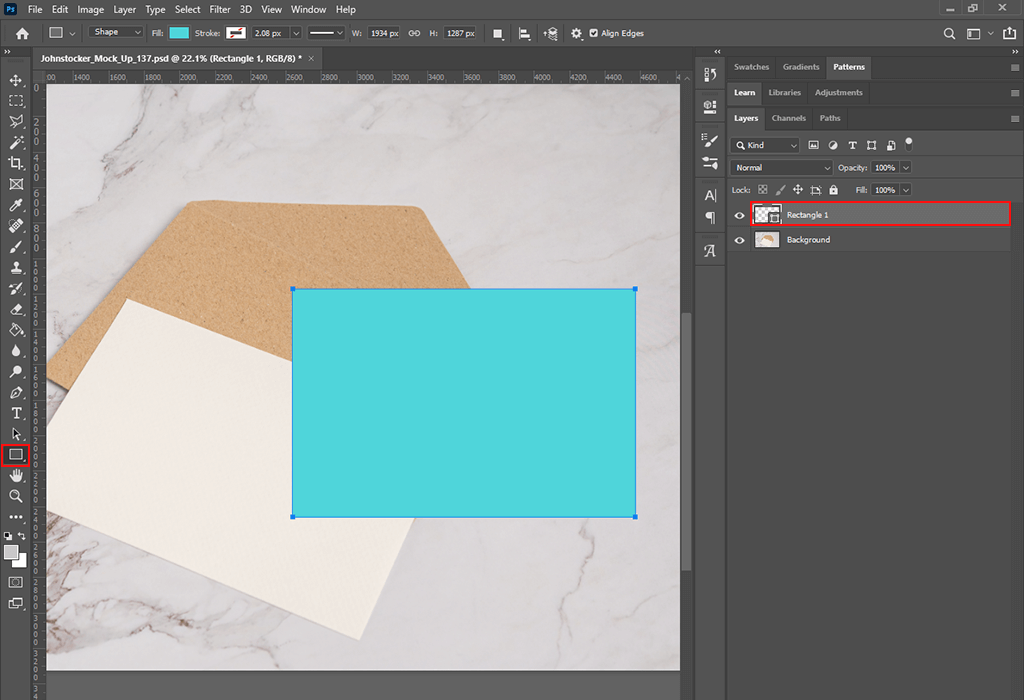
لتغيير الصور كما في الطريقة الأولى ، يمكنك إنشاء نموذج بالحجم الطبيعي باستخدام كائن ذكي. للقيام بذلك ، احذف الصورة السابقة وارسم مربعًا بلون متباين.
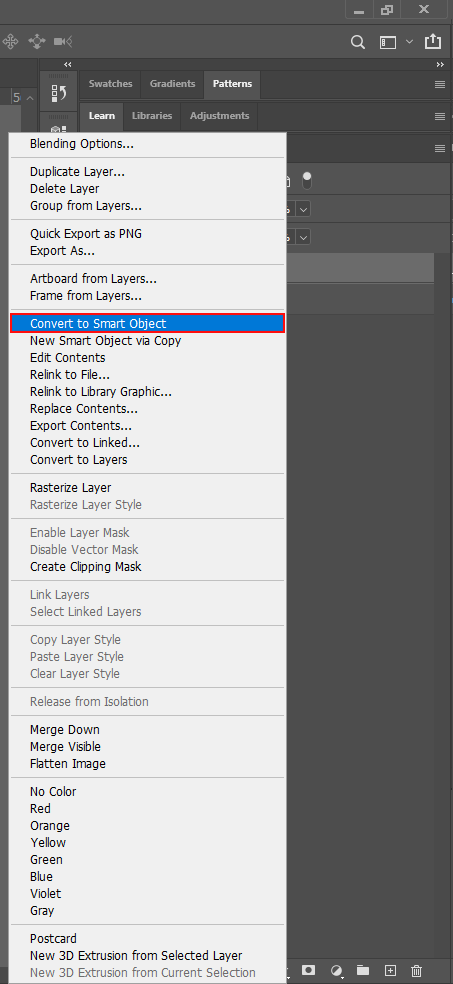
انقر بزر الماوس الأيمن على الطبقة وحدد " تحويل إلى كائن ذكي ."
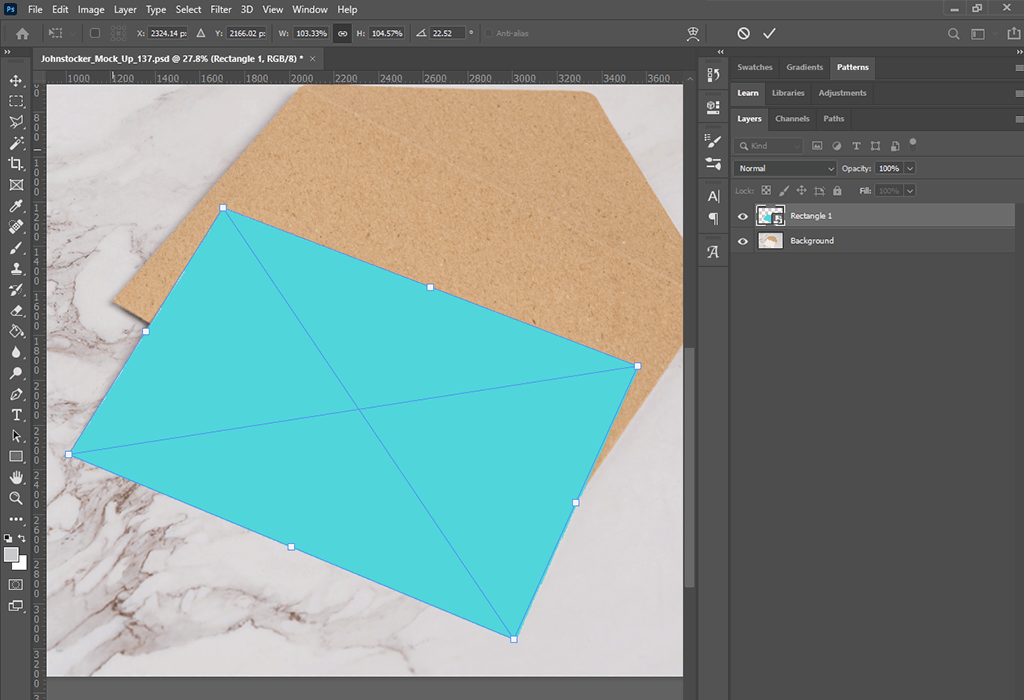
الآن حوّل المربع الموجود أسفل الورقة واضغط على " إدخال ". بهذه الطريقة ، يمكنك إنشاء كائن ذكي مشابه للكائن الذي يمكنك إنشاؤه بمساعدة الطريقة الأولى.
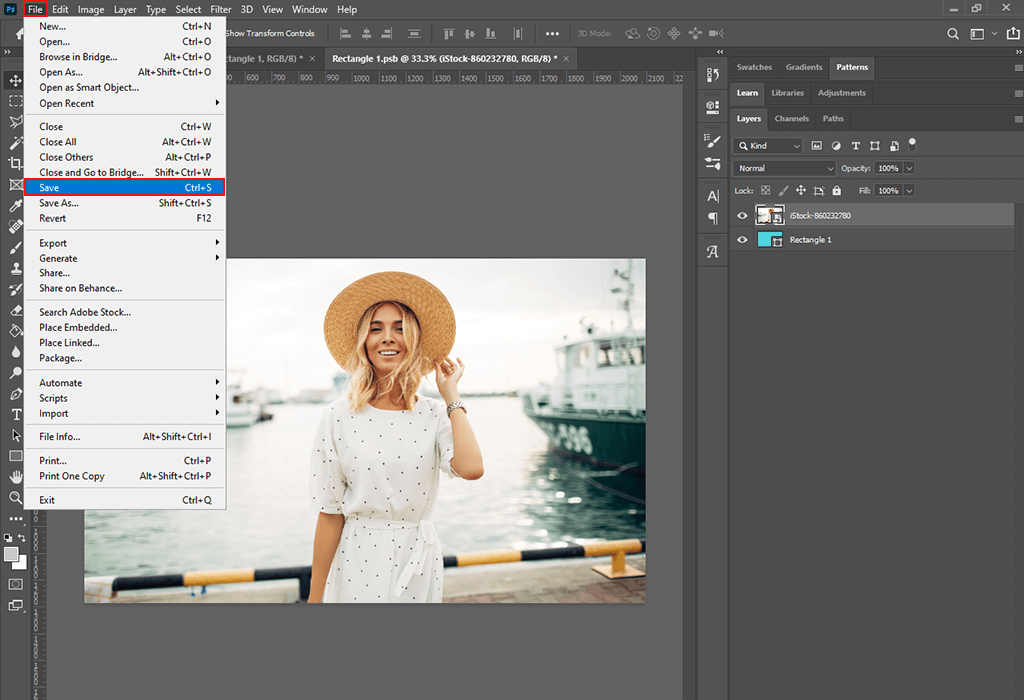
افتح الكائن الذكي بنقرة مزدوجة وأضف الصورة واحفظها.
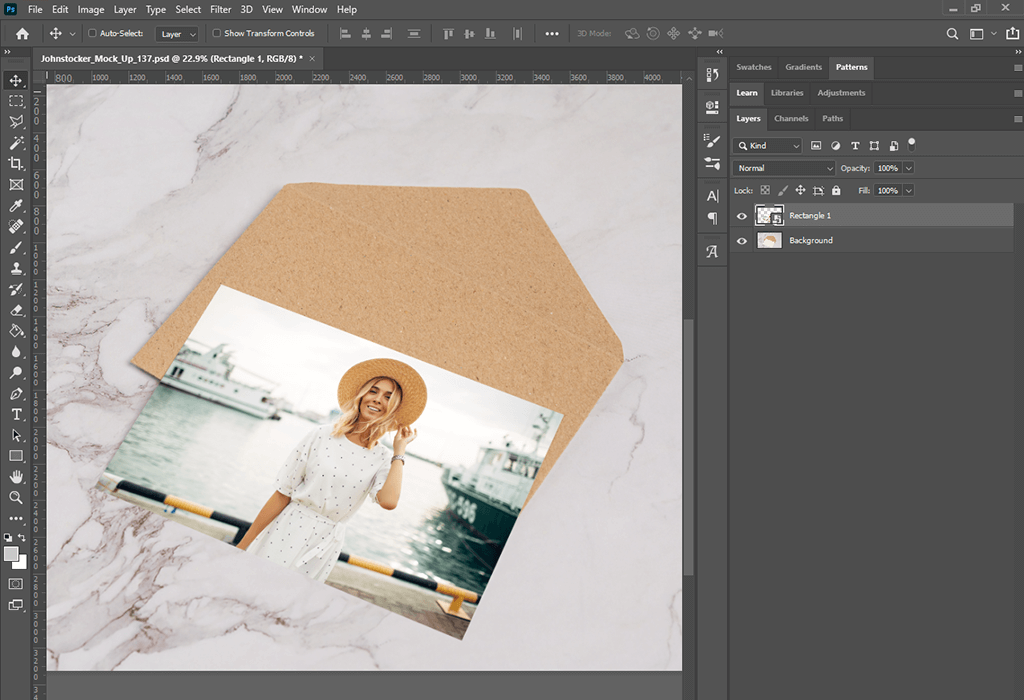
الآن بعد أن أصبحت الصورة مناسبة ، يمكنك تغييرها عن طريق تحرير الكائن الذكي.
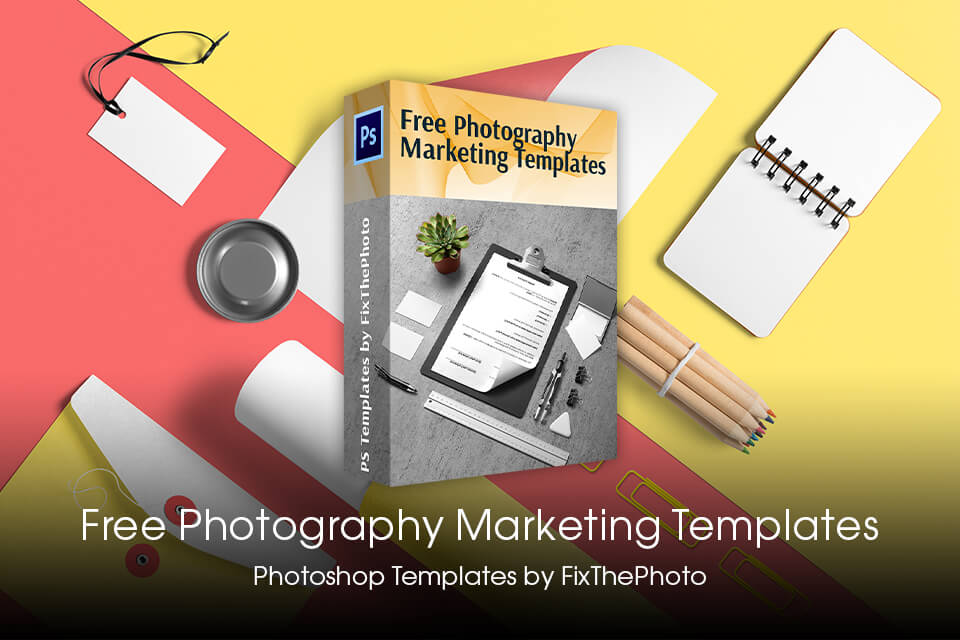
إذا كنت ترغب في العثور على نماذج بالأحجام الطبيعية للميزانية العصرية في Photoshop ، فألق نظرة على هذه الحزمة من القوالب المجانية لأغلفة Facebook والنشرات الإعلانية وقوائم الأسعار وبطاقات الزيارة وما إلى ذلك.
ستوفر لك قوالب النماذج هذه الكثير من الوقت. تتضمن المجموعة خيارات يمكنك استخدامها لتحسين سير عملك. هذه النماذج بالأحجام الطبيعية بتنسيق PSD. يمكنك تخصيصها عن طريق إضافة نصوص وصور.